- 使用機器前
- 控制面板概觀
- 液晶螢幕概觀
- 觸控式液晶螢幕概觀
- 設定螢幕概述
- 導覽觸控式螢幕
- 設定準備就緒螢幕
- 設定預設功能螢幕
- 在 Brother 機器上輸入文字
- 獲取 Brother 公用程式 (Windows)
- Brother 機器的 USB/乙太網路連接埠位置
- 使用本機器上的掃描按鍵掃描
- 使用 Brother iPrint&Scan 進行掃描 (Windows/Mac)
- 從電腦掃描 (Windows)
- 從電腦掃描 (Mac)
- 使用網路管理設置掃描設定
- 發送傳真
- 接收傳真
- 話音操作和傳真號碼
- 電話服務與外置裝置
- 傳真報告
- PC-FAX
- 使用網路安全功能前
- 設置憑證保護裝置安全
- 使用 SSL/TLS
- 使用 SNMPv3
- 使用 IPsec
- 使用適用於有線或無線網路的 IEEE 802.1x 認證
- 使用 Active Directory 驗證
- 使用 LDAP 驗證
- 使用安全功能鎖 3.0
- 安全地發送電子郵件
- 從控制面板鎖定機器設定
- Brother Web Connect
- AirPrint
- Mopria® 列印服務
- Brother Mobile Connect
- 使用近距離無線通訊 (NFC) 進行列印
視乎型號,某些功能不可用。
 下載本說明書的可列印版本。
下載本說明書的可列印版本。
-
 需要 Adobe Acrobat Reader 用於檢視可列印說明書。按一下此處安裝。
需要 Adobe Acrobat Reader 用於檢視可列印說明書。按一下此處安裝。



主頁 > 列印 > 直接列印 USB 快閃儲存裝置中的照片 > 列印 Brother 機器上的 USB 快閃儲存裝置中的照片 > 預覽並列印 USB 快閃儲存裝置中的照片
預覽並列印 USB 快閃儲存裝置中的照片
相關機型:MFC‑J4440DW / MFC‑J4540DW
您可以在列印前在液晶螢幕上預覽照片,或列印儲存在 USB 快閃儲存裝置上的影像。
- 如果您的照片檔案較大,觸控式螢幕上可能無法立即顯示所有照片。
- 將 USB 快閃儲存裝置插入 USB 插槽。
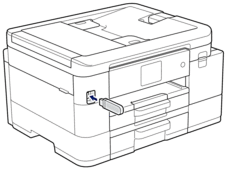
- 按[JPEG列印]>[選擇檔案]。
- 按
 或
或  顯示您想列印的照片,然後按該照片。
顯示您想列印的照片,然後按該照片。  如要列印所有照片,按[全部列印],然後按[是]確認。
如要列印所有照片,按[全部列印],然後按[是]確認。 - 以下列其中一種方法輸入副本數量:
- 按觸控式螢幕上的 [-] 或 [+]。
- 按
 以在觸控式螢幕上顯示鍵盤,然後使用觸控式螢幕鍵盤輸入副本數量。按 [確定]。
以在觸控式螢幕上顯示鍵盤,然後使用觸控式螢幕鍵盤輸入副本數量。按 [確定]。
- 按 [確定]。
- 重複最後三個步驟,直到選擇了您想列印的所有照片。
- 按 [確定]。
- 閱讀並確認所顯示的選項清單。
- 若要變更列印設定,按
 [列印設定]。 操作完成後,按[確定]。
[列印設定]。 操作完成後,按[確定]。 - 按[啟動]。
此頁對您有幫助嗎?
感謝您意見回饋



